"이 로고를 웹사이트에 넣으려는데, 왜 안 뜨죠?"
"출력용으로는 PNG가 필요하다는데, 어떻게 변환하죠?"
디자인 작업을 하다 보면 SVG 파일을 PNG로 변환해야 하는 순간이 자주 찾아옵니다. SVG는 크기 조정에 유리한 벡터 형식으로 웹디자인이나 그래픽 작업에 많이 사용되지만, 특정 상황에서는 PNG와 같은 비트맵 파일로 변환이 필요할 때가 많습니다.
예를 들어, 웹사이트 썸네일 이미지 제작이나 블로그에 업로드할 이미지는 고정된 크기와 비율이 필요하기 때문에 PNG로 변환해야 더 적합합니다. 또는, 명함, 포스터 같은 인쇄물 작업에서는 고해상도 PNG 파일이 요구되는 경우도 흔하죠.
오늘은 이러한 일상적인 상황에서 SVG 파일을 고화질 PNG로 변환하는 방법과, 이를 쉽게 도와줄 무료 프로그램들을 소개해드리겠습니다.
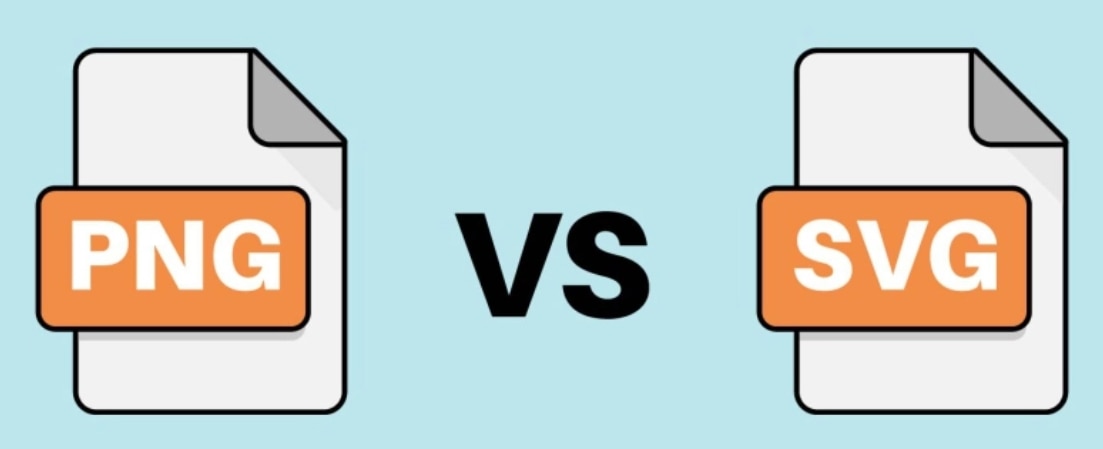
이 기사에서
SVG와 PNG의 차이: 변환 시 알아야 할 기본 지식
1.1 SVG란? 벡터 기반 그래픽의 특징과 장점
SVG(Scalable Vector Graphics)는 크기와 해상도에 구애받지 않는 벡터 기반 그래픽 형식입니다. 점, 선, 곡선 등의 수학적 계산으로 이미지를 표현하기 때문에 크기를 확대하거나 축소해도 화질이 깨지지 않는 장점이 있습니다.
주요 특징:
- 파일 크기가 작고, 해상도에 독립적.
- 텍스트 형식으로 작성되어 수정 및 커스터마이징 용이.
- 웹사이트, 로고, 아이콘 같은 그래픽 디자인에 주로 사용.
SVG의 장점:
- 다양한 디바이스와 해상도에서 동일한 품질 유지.
- 간단한 텍스트 편집으로 그래픽 수정 가능.
- 애니메이션 효과나 상호작용 구현에 적합.
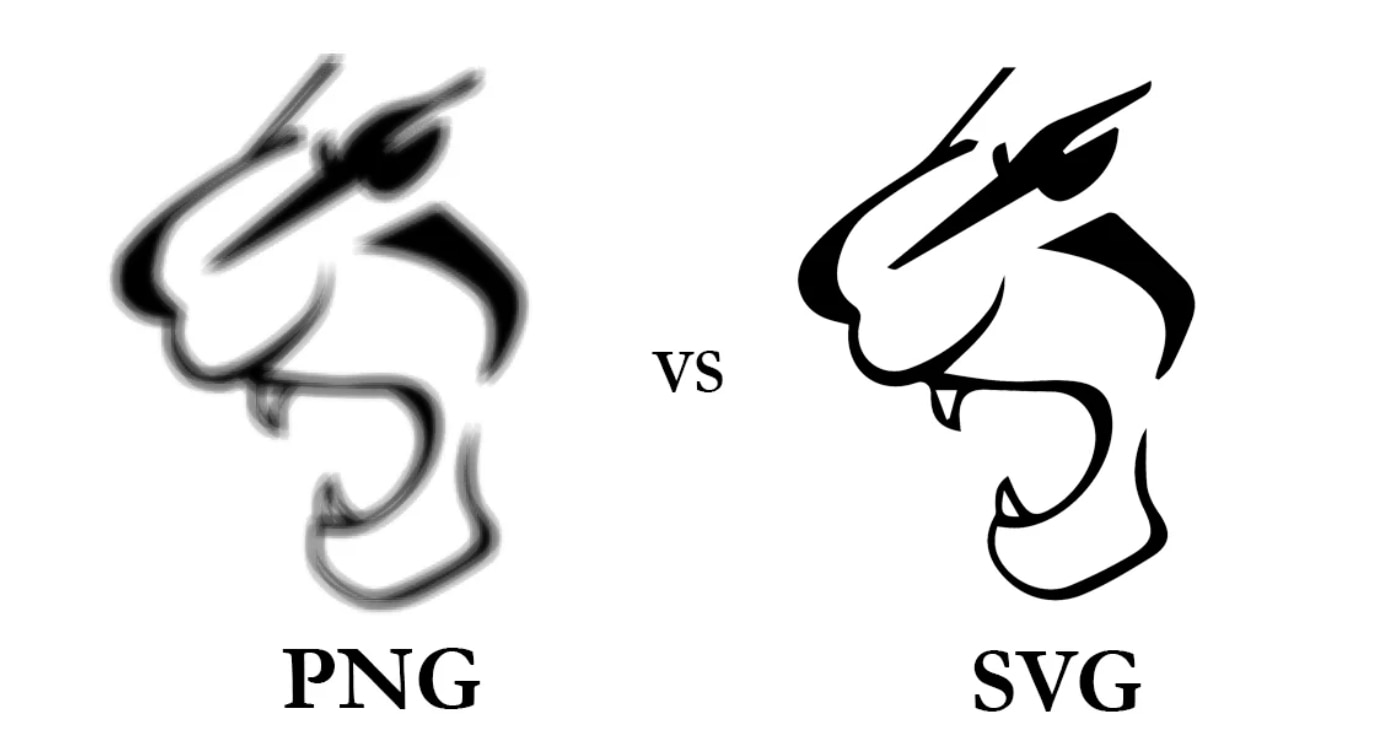
출처:웹사이트를 위한 PNG, JPEG 대신 최고의 이미지 파일 형식 대안
1.2 PNG란? 비트맵 포맷의 특징 및 고해상도 이미지의 활용성
PNG(Portable Network Graphics)는 픽셀 기반의 비트맵 형식으로, 고해상도의 정지 이미지를 표현하는 데 강점을 가지고 있습니다. 투명 배경을 지원하며, 이미지의 품질 손실 없이 저장할 수 있어 로고, 웹디자인, 인쇄용 이미지에 주로 사용됩니다.
주요 특징:
- 정밀한 디테일과 색상을 표현하는 데 뛰어남.
- 투명 배경 지원으로 로고나 아이콘 작업에 적합.
- 픽셀 단위로 이미지를 표현하므로 고해상도 작업 가능.
PNG의 장점:
- 고화질 이미지를 저장 및 표시 가능.
- 투명 배경 처리로 웹디자인 및 프레젠테이션 활용성 높음.
- 다양한 소프트웨어와 플랫폼에서 호환 가능.
데이터 소실 없는 SVG를 PNG로 변환하는 3가지 방법
2.1 주요 원인
- 해상도 제한:
SVG는 크기와 해상도에 관계없이 무제한으로 조정이 가능하지만, PNG는 픽셀 기반이기 때문에 확대할 경우 이미지가 깨지거나 화질이 떨어질 수 있습니다. - 복잡한 그래픽 디테일 손실:
SVG 파일은 벡터 기반이라 세밀한 디테일을 유지하지만, 이를 PNG로 변환하면 일부 복잡한 디테일이 픽셀로 변환되면서 원본의 매끄러운 그래픽이 감소할 수 있습니다. - 크기 및 비율 문제:
변환 과정에서 원본 SVG의 크기와 비율을 정확히 맞추지 않으면 이미지가 왜곡되거나 원하는 해상도로 변환되지 않을 수 있습니다.
2.2 데이터 소실 없는 SVG → PNG 변환 방법
- 해상도 설정 조정
DPI를 최소 300으로 설정하면 고해상도 PNG 파일을 얻을 수 있습니다. 원본 크기를 유지하거나, 크기를 축소하지 않으면 디테일이 손실되지 않습니다. - 벡터 → 비트맵 변환 시 디테일 유지
변환 시 "비율 유지" 옵션을 활성화하여 왜곡을 방지하고, "Transparent Background" 옵션을 선택해 투명 배경을 유지하도록 합니다. 원본 크기를 그대로 맞춰 변환하는 것이 중요합니다. - 전문 소프트웨어 활용
Inkscape, GIMP, Adobe Illustrator와 같은 전문 소프트웨어를 사용하면 변환 시 해상도와 품질을 세밀하게 조정할 수 있습니다. 품질 옵션을 최대값으로 설정하고, 필요한 경우 캔버스 크기를 조정하여 고화질 PNG를 생성하세요.
무료로 고화질 변환 가능한 프로그램 Best 5
1. 잉크스케이프 (Inkscape)
Inkscape는 전문적인 벡터 그래픽 편집 도구로, SVG를 고화질 PNG로 변환하는 데 최적화되어 있습니다. 해상도 설정, 출력 크기 조정, 투명 배경 처리 등 세부 설정이 가능해 고품질 이미지를 원하는 사용자에게 적합합니다.
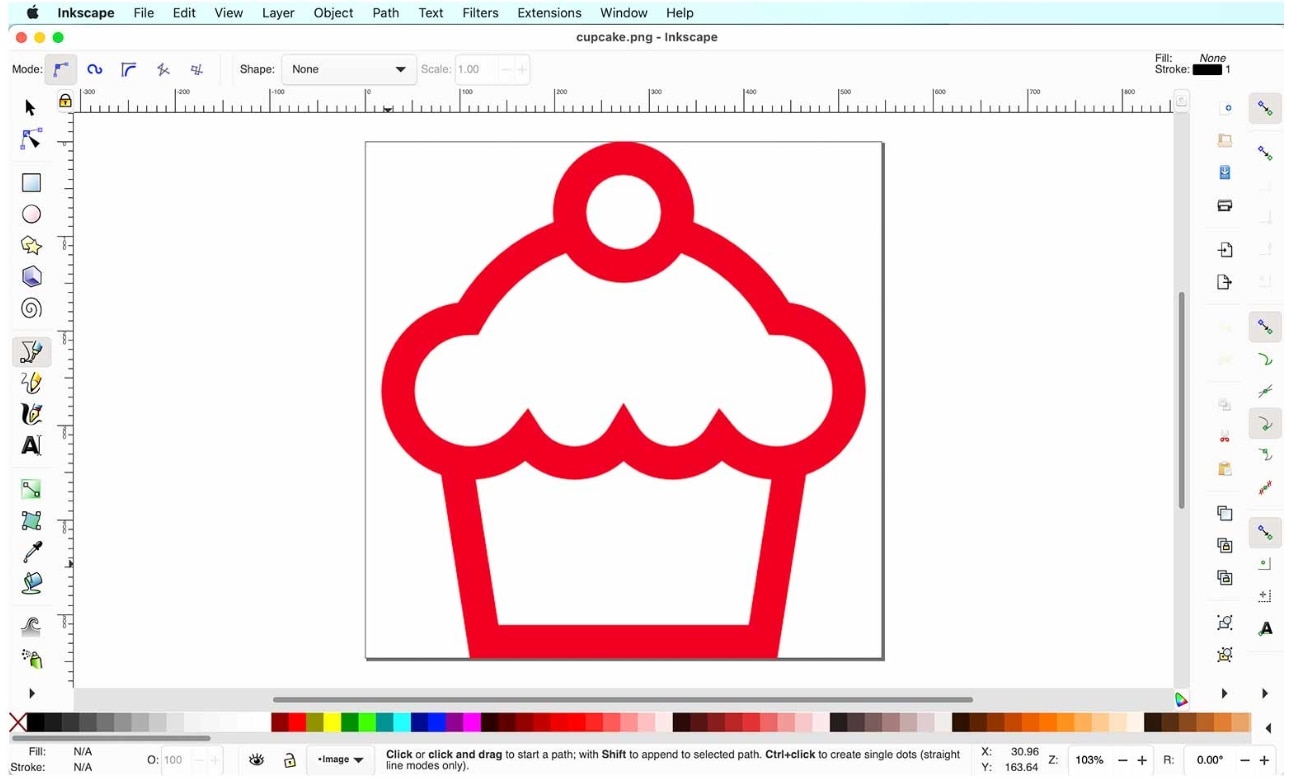
출처:쉬운 단계로 잉크스케이프에서 SVG 파일을 만드는 방법
2. 김프 (GIMP)
GIMP는 강력한 기능을 가진 무료 이미지 편집 소프트웨어로, SVG에서 PNG로의 변환과 동시에 세밀한 이미지 편집 작업도 가능합니다. 특히 DPI 설정과 투명 배경 유지 기능을 활용해 고품질 PNG를 만들기에 이상적입니다.
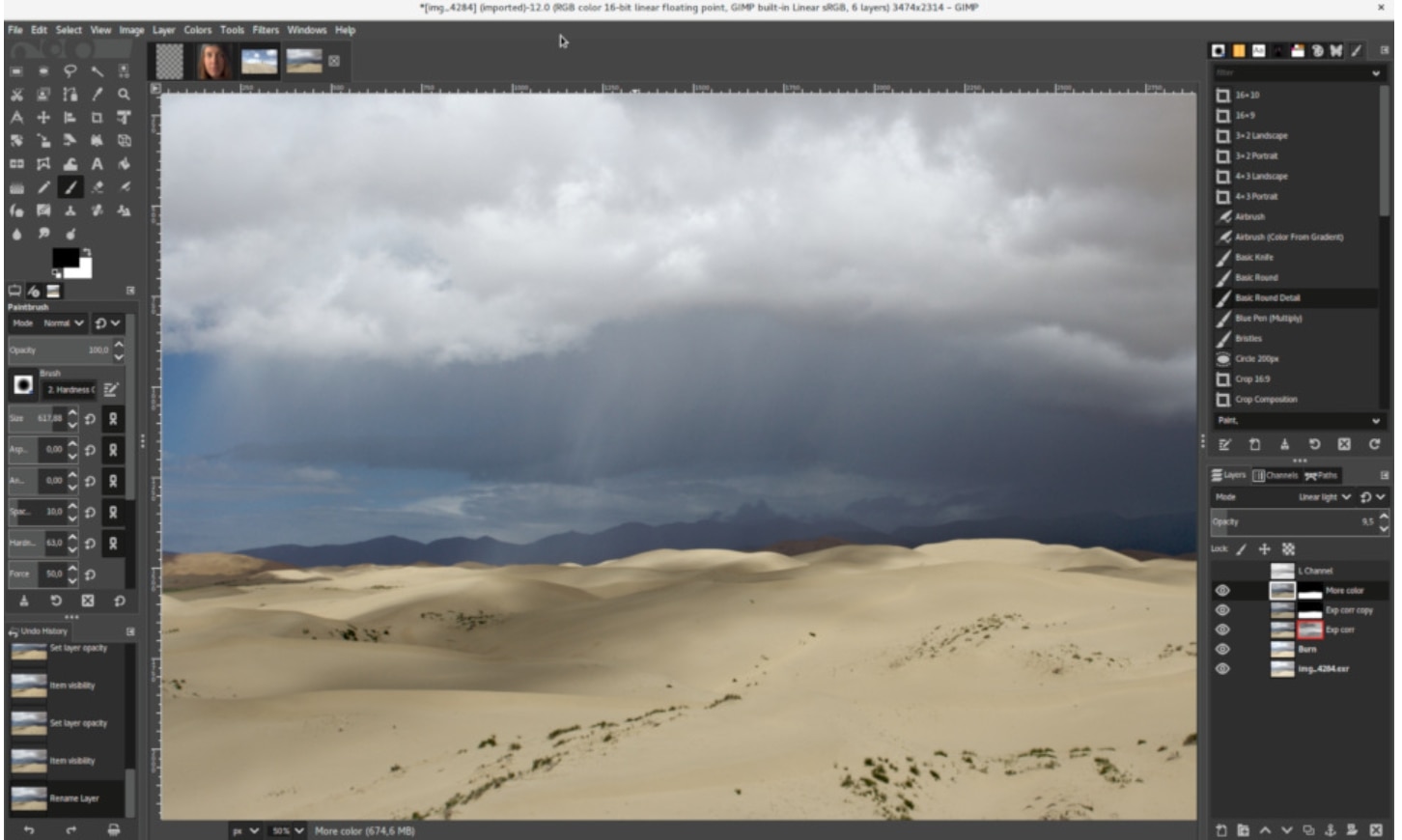
3. 온라인 컨버터 (Online-Converter)
설치가 필요 없는 웹 기반 변환 도구로, 간단한 인터페이스를 통해 SVG를 PNG로 빠르게 변환할 수 있습니다. 고해상도 설정 옵션이 있어 품질을 유지하며 변환 가능하며, 인터넷만 있으면 어디서든 사용 가능합니다.
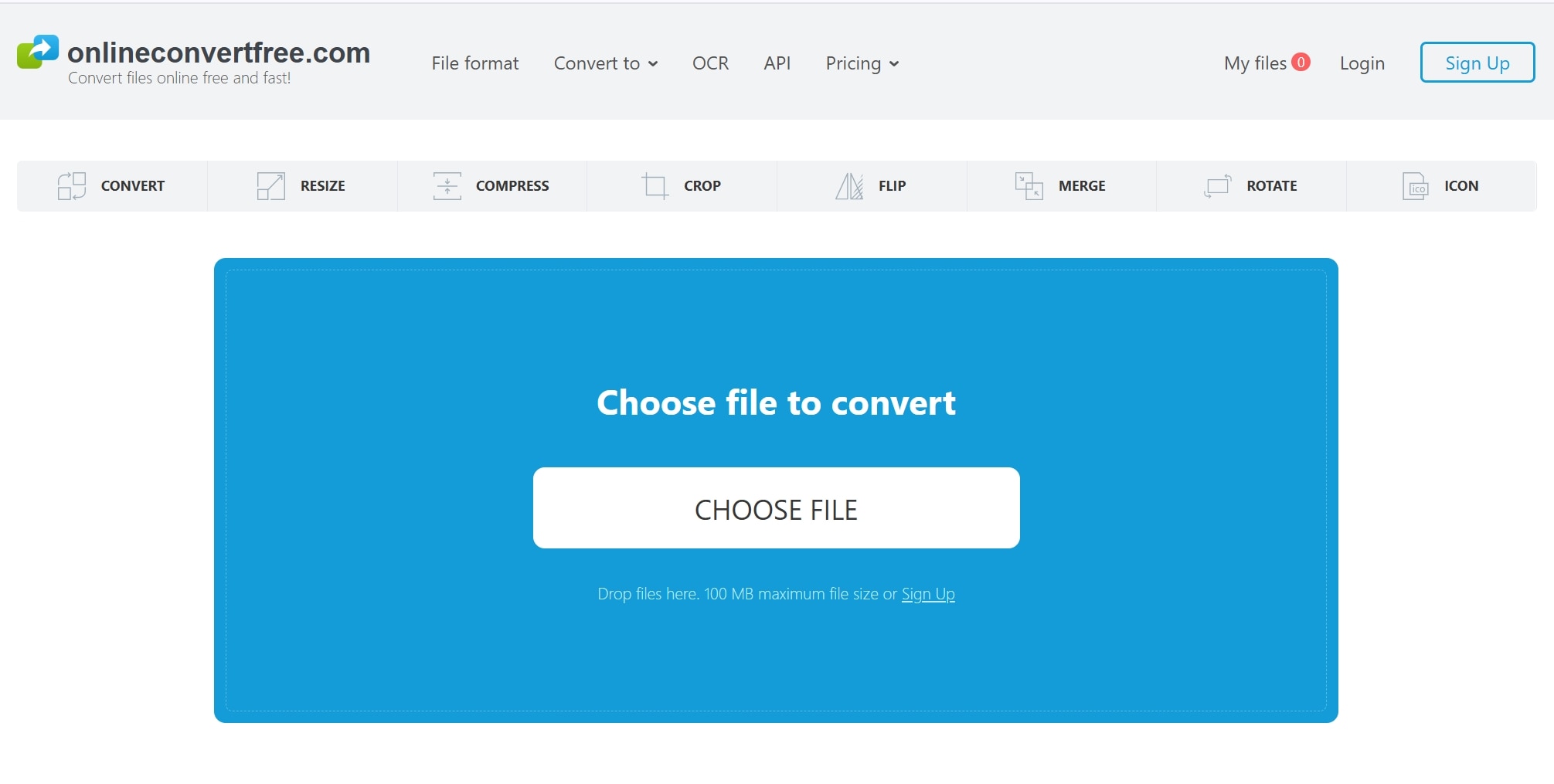
출처:온라인 이미지 변환기
4. Convertio
Convertio는 SVG뿐만 아니라 다양한 파일 포맷 변환을 지원하는 웹 도구입니다. 사용자 친화적인 인터페이스와 고해상도 변환 옵션 덕분에 초보자도 손쉽게 사용할 수 있습니다.
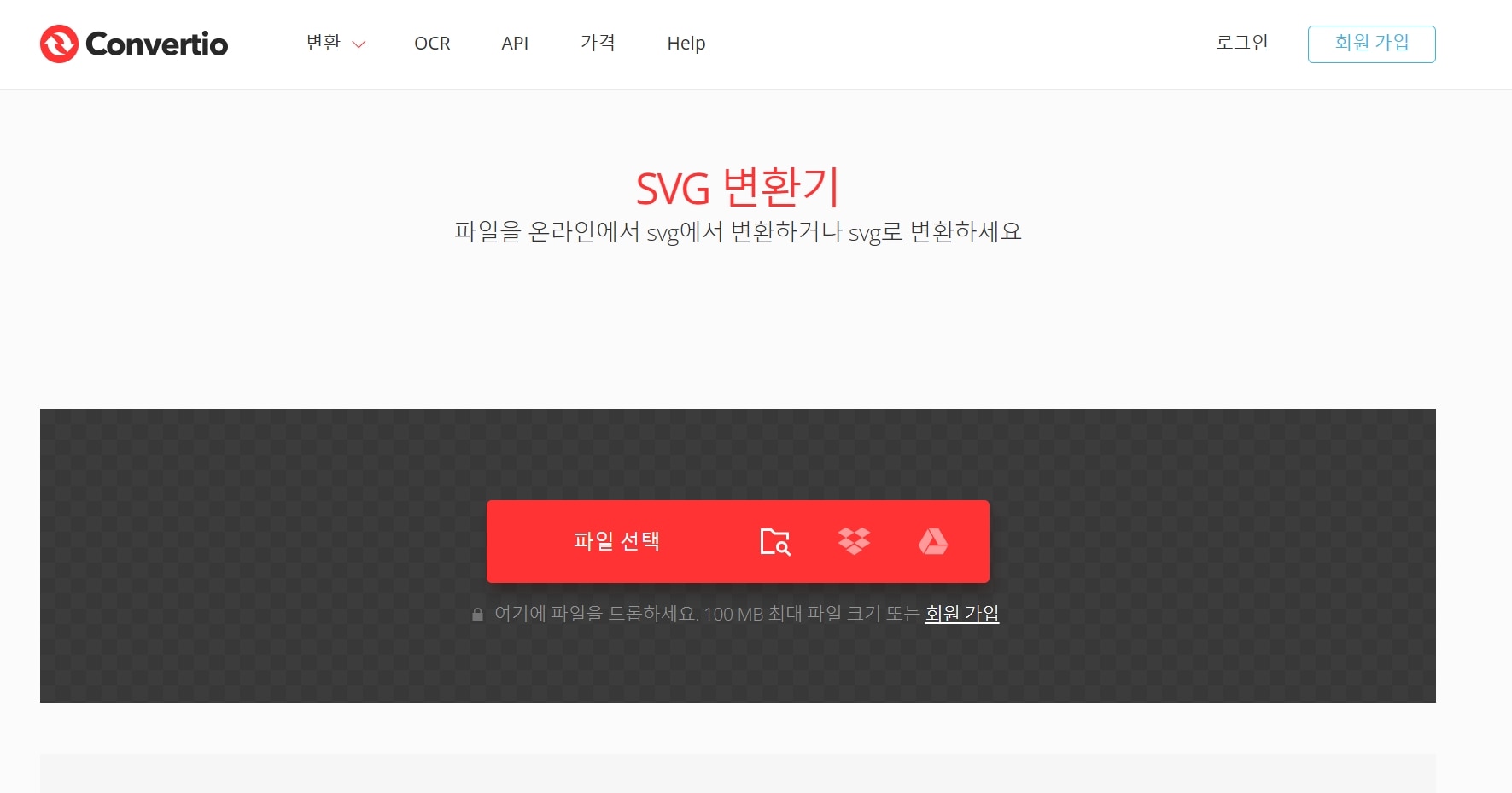
5. 캔바 (Canva)
캔바는 디자인 도구이지만, SVG를 PNG로 변환하면서 간단한 편집 작업까지 할 수 있습니다. 웹 기반으로 작동하며, 투명 배경 옵션도 제공되어 로고 제작이나 간단한 이미지 변환에 적합합니다.
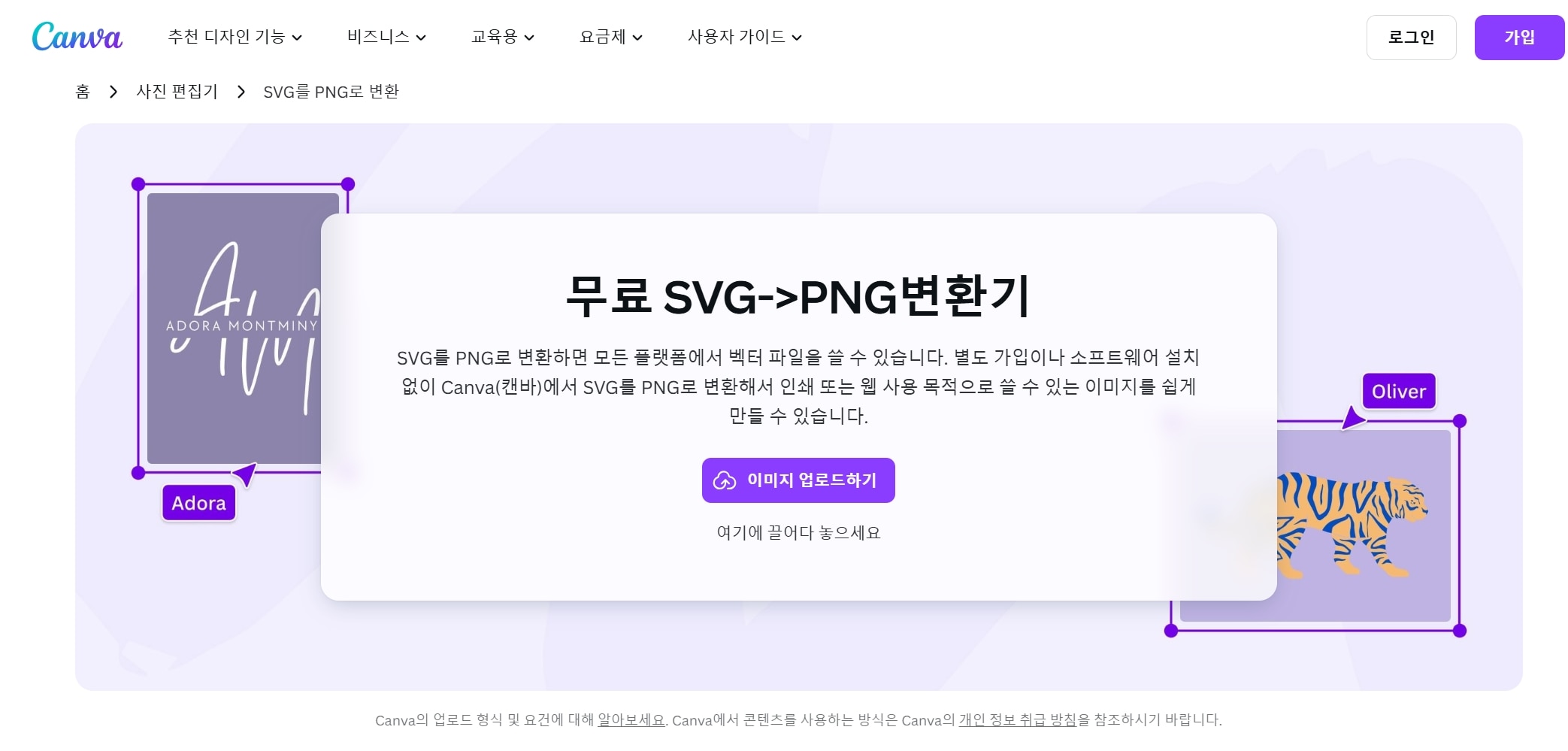
추가 팁: SVG, PNG 변환 시 데이터 복구 프로그램
변환 중 데이터 손실이나 오류가 발생했을 때, 중요한 이미지를 복구하기 위해 사용할 수 있는 유용한 프로그램들이 있습니다. 특히, 변환 과정에서 파일이 손상되거나 실수로 삭제된 경우 복구 도구를 사용하면 원본 파일을 되찾을 수 있습니다. 이때 유용한 두 가지 복구 프로그램은 원더쉐어 리페어릿과 4DDig입니다.
SVG와 PNG 파일 변환 시 데이터 손실이 발생할 경우, 리페어릿은 손상된 이미지 파일을 효과적으로 복구할 수 있는 유용한 프로그램입니다. 이 소프트웨어는 특히 이미지 파일을 복구하는 데 특화되어 있어, 변환 과정에서 생긴 오류나 손상된 데이터를 빠르게 수정할 수 있습니다. 또한, 다양한 이미지 형식뿐만 아니라 문서 파일까지 지원하여, 파일 손상 문제를 해결하는 데 뛰어난 성능을 발휘합니다.

사용 방법 또한 매우 간한한데, 리페어릿을 설치 후 손상된 이미지 파일을 추가하면 AI 기반 사진 복구가 진행됩니다. 복구 완료 후 ‘미리보기’를 통해 복구된 이미지를 먼저 확인 후 다운로드할 수 있습니다.
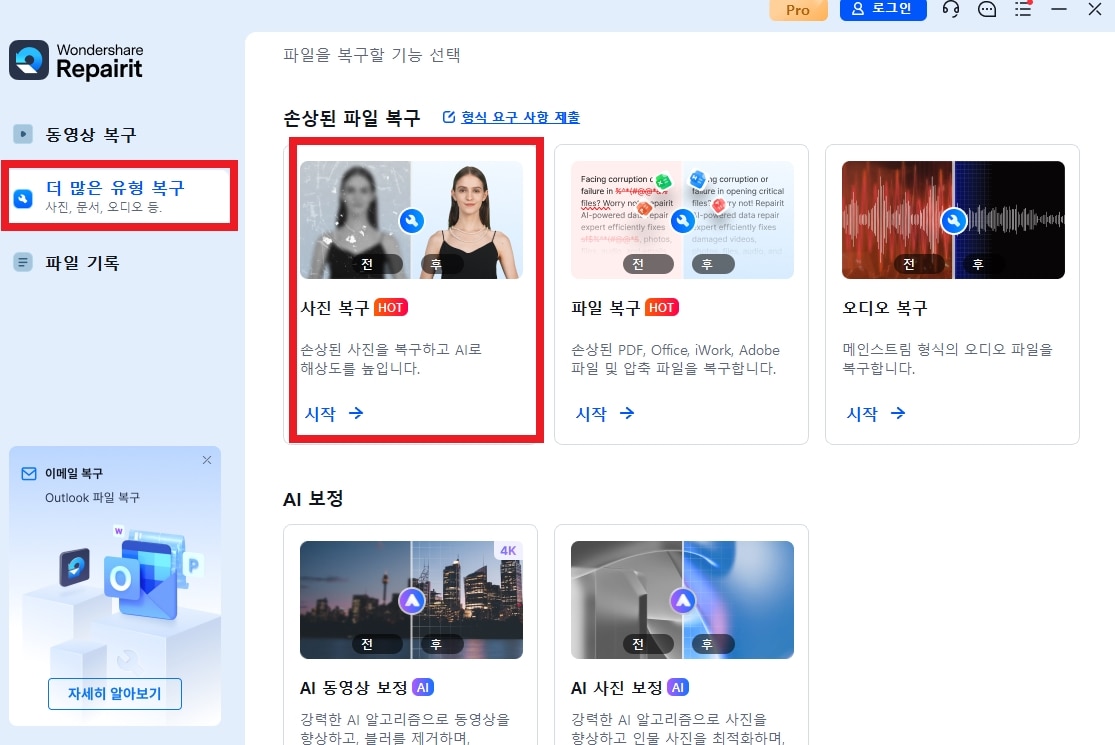
2. 4DDig
4DDig은 다양한 파일 형식의 복구를 지원하는 프로그램으로, 특히 손상된 이미지 파일 복구에 강점을 가집니다. 실수로 삭제된 파일이나 포맷된 드라이브에서도 복구가 가능하며, SVG와 PNG 변환 중 손상된 파일을 복원하는 고급 복구 기술을 제공합니다.
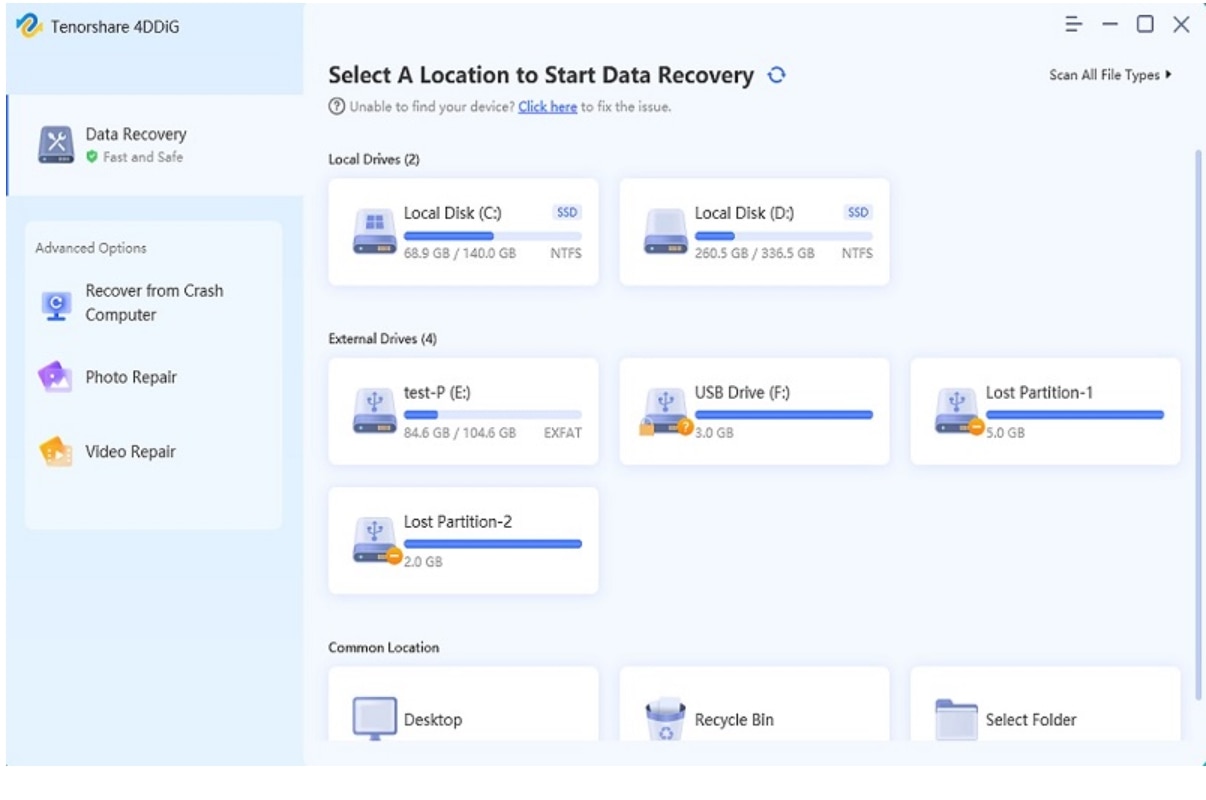
FAQ
-
SVG를 PNG로 변환할 때 해상도가 낮아지는 이유는?
SVG는 벡터 이미지여서 해상도에 구애받지 않지만, PNG는 비트맵 이미지로 해상도가 고정됩니다. 낮은 DPI 설정 시 해상도가 떨어질 수 있습니다. 이를 방지하려면 DPI를 높게 설정해야 합니다. -
대량 변환 시 데이터 소실 없이 처리하려면?
대량 변환 시 해상도와 출력 설정을 정확히 조정하고, 오류를 방지하려면 원본 파일을 백업하는 것이 중요합니다. Inkscape나 Any Video Converter 같은 프로그램이 유용합니다. -
변환 후 PNG 파일 크기가 너무 커지면 어떻게 줄이나요?
PNG 파일 크기가 너무 크다면, TinyPNG 같은 압축 도구를 사용해 파일 크기를 줄일 수 있습니다. 압축 시 품질 손실을 최소화하는 것이 중요합니다.
마무리하며
위에서 소개한 방법과 프로그램들을 활용하면, 데이터 소실 없이 고화질 PNG 파일을 손쉽게 만들 수 있습니다. 무료 프로그램들도 충분히 효율적이므로, 디자인 작업을 할 때마다 유용하게 사용할 수 있을 거예요. 어떤 상황에서도 변환 과정에서 품질을 유지하고, 리페어릿을 통해 손쉽게 복구할 수 있습니다. 지금 바로 무료체험해 보세요!


 ChatGPT
ChatGPT
 Perplexity
Perplexity
 Google AI Mode
Google AI Mode
 Grok
Grok























